华为手机如何投屏
华为手机投屏方法详解
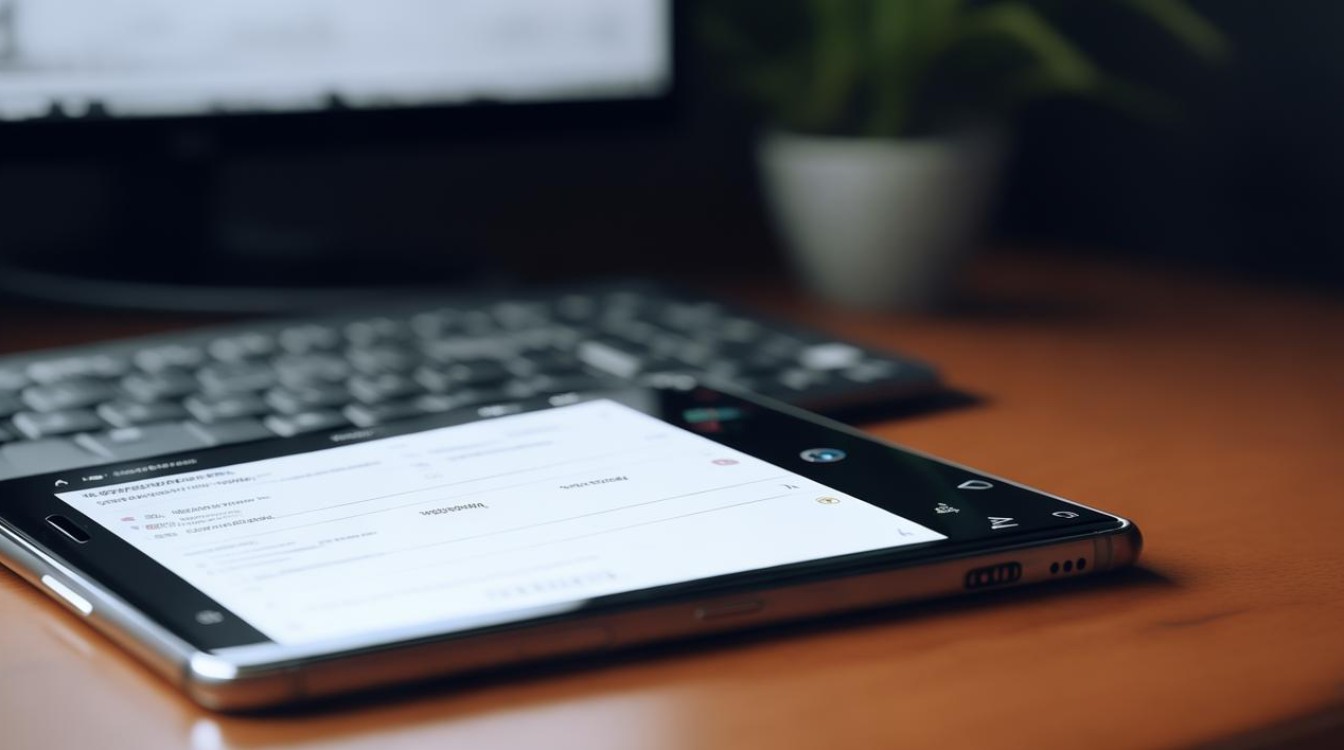
无线投屏(以华为Mate系列为例)
(一)同一华为账号下设备互投
| 步骤 | 操作详情 |
|---|---|
| 确保网络环境 | 手机和接收投屏的设备(如华为智慧屏电视)需连接同一Wi-Fi网络,若电视未开启Wi-Fi,先通过电视设置菜单连接至与手机相同的无线网络。 |
| 开启手机投屏功能 | 从手机屏幕顶部右侧下滑,呼出控制中心,点击“无线投屏”图标,部分机型可能在设置 更多连接或智能辅助中找到该选项。 |
| 选择目标设备 | 在弹出的设备列表中,找到对应的华为智慧屏电视设备名称,点击即可建立连接,连接成功后,手机屏幕内容将实时显示在电视上。 |
(二)非华为设备通用投屏(基于DLNA协议)
| 步骤 | 操作详情 |
|---|---|
| 检查设备支持情况 | 确认接收投屏的设备(如其他品牌智能电视、智能投影仪等)支持DLNA投屏功能,并已开启该功能,同时与华为手机处于同一局域网。 |
| 手机端操作 | 打开华为手机的“设置”应用,进入“更多连接”选项,找到“无线投屏”或“多屏互动”选项,开启后手机会自动搜索附近可投屏设备,在列表中选择目标设备进行连接。 |
有线投屏
| 步骤 | 操作详情 |
|---|---|
| 准备数据线 | 使用Type C转HDMI或Type C转DisplayPort等适配数据线,根据接收投屏设备的接口类型选择合适的转接线,若电视为HDMI接口,就选用Type C转HDMI线。 |
| 连接设备 | 将数据线一端插入华为手机的Type C接口,另一端插入接收投屏设备的对应接口,如连接电视时,需插入电视的HDMI输入端口。 |
| 切换信号源(针对电视等设备) | 打开接收投屏设备,通过遥控器或设备上的物理按键,将信号源切换至与数据线连接对应的接口,若通过HDMI线连接,就将电视信号源切换至HDMI模式,切换成功后,手机屏幕内容将同步显示在设备上。 |
常见问题与解答
问题1:无线投屏时搜索不到设备怎么办?
解答:首先检查手机和接收投屏设备是否连接同一Wi-Fi网络,且网络状态正常,若网络无误,尝试重启手机和接收投屏设备,再次开启手机的无线投屏功能搜索,若仍搜索不到,可能是接收投屏设备的投屏功能未开启或存在兼容性问题,可查看设备说明书确保其投屏功能已正确设置。
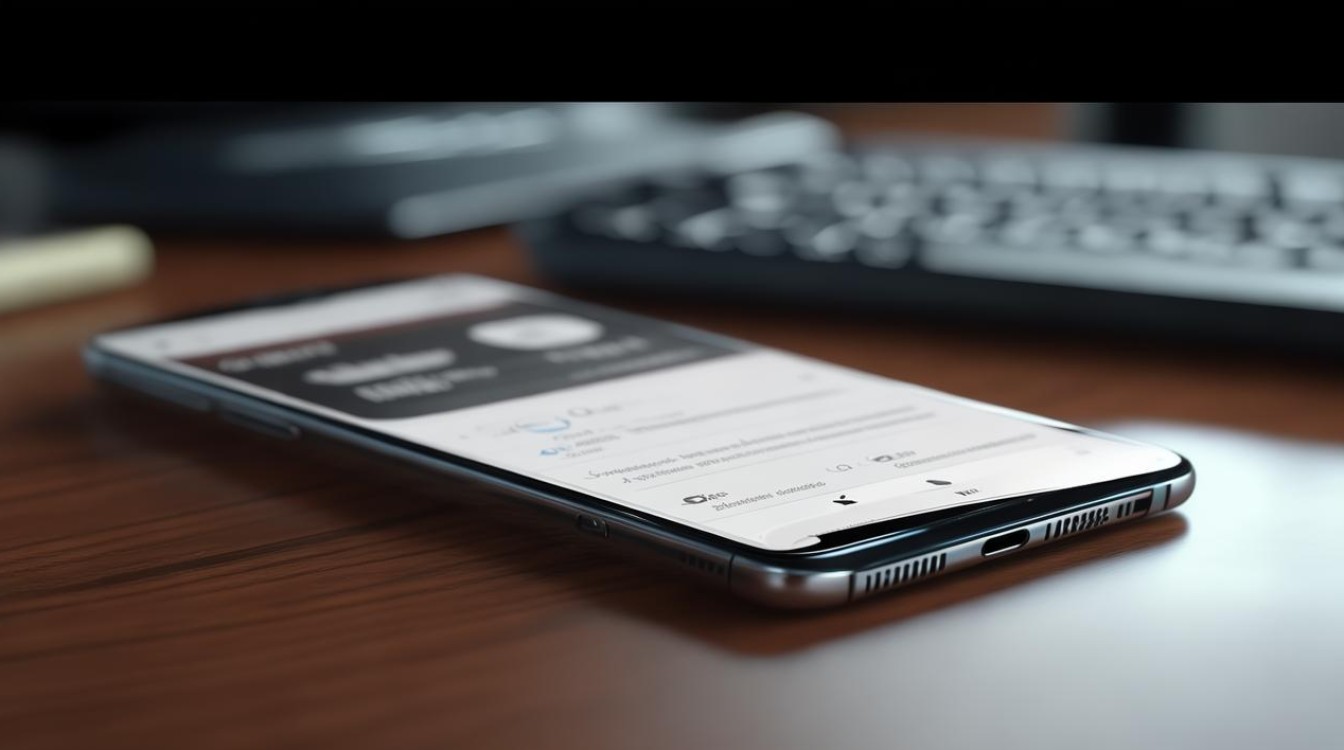
问题2:有线投屏后画面显示异常怎么办?
解答:检查数据线是否连接牢固,若有松动则重新插紧,确认数据线适配无误,比如Type C转HDMI线连接的设备接口应匹配。
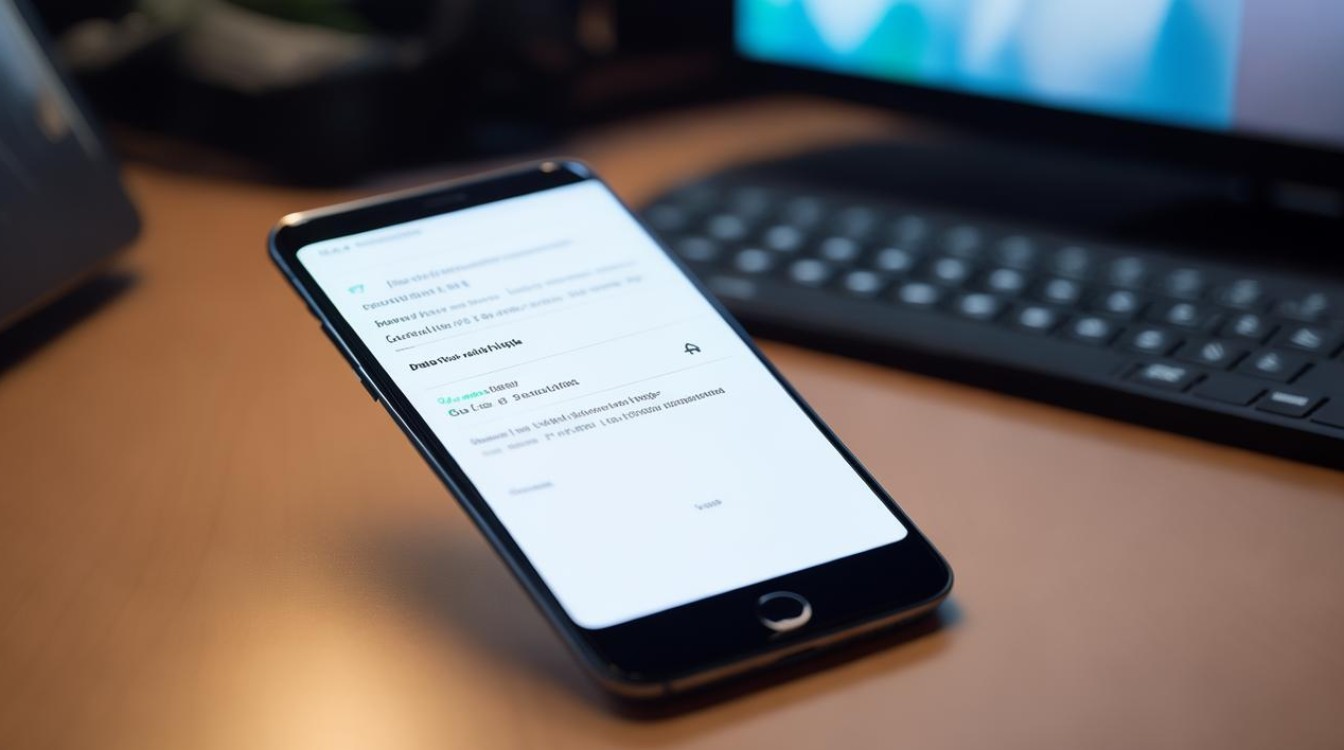
版权声明:本文由环云手机汇 - 聚焦全球新机与行业动态!发布,如需转载请注明出处。


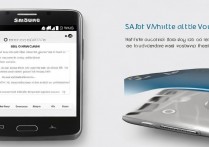

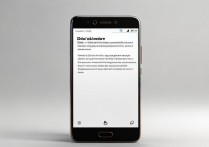

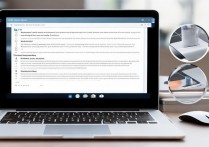





 冀ICP备2021017634号-5
冀ICP备2021017634号-5
 冀公网安备13062802000102号
冀公网安备13062802000102号